วิธีสร้างวิดีโอจากภาพถ่ายใน Windows 11
การทำวิดีโอจากภาพถ่ายไม่จำเป็นต้องใช้ทักษะมากมายหรือโปรแกรมของบุคคลที่สาม Windows 11 มีคุณสมบัติในตัวในแอพ Photos(Photos app)ซึ่งเป็นโปรแกรมดูภาพถ่ายเริ่มต้นในWindows ในคู่มือนี้ เราจะแสดงให้คุณเห็นว่าเราสามารถสร้างวิดีโอจากภาพถ่ายในWindows 11ได้อย่างไร
ก่อนหน้านี้ ในการสร้างวิดีโอจากภาพถ่าย เราจำเป็นต้องติดตั้งแอพของบริษัทอื่นบนพีซีของเรา และเราต้องเรียนรู้ฟังก์ชั่นและคุณสมบัติของแอพนั้น ต้องใช้เวลาและไม่ใช่ว่าพีซีทุกเครื่องจะสามารถเรียกใช้แอปที่หนักและใหญ่ซึ่งกินCPU เป็นจำนวน มาก เวลาที่ใช้ในการบันทึกวิดีโอที่สร้างโดยใช้โปรแกรมนั้นก็ใช้เวลานานเช่นกัน ตอนนี้ใน Windows 11 ที่มี แอพ Photosเราสามารถทิ้งแอพของบุคคลที่สามเหล่านั้นทั้งหมดและข้อเสียที่เกี่ยวข้องเพื่อสร้างวิดีโอจากภาพถ่ายได้อย่างง่ายดายในเวลาอันสั้น มาดูกันว่าจะทำได้อย่างไร
วิธีสร้างวิดีโอจากภาพถ่าย(Video From Photos)ในWindows 11
ขั้นแรก ตรวจสอบให้แน่ใจว่าคุณได้ใส่รูปภาพทั้งหมดที่คุณต้องการสร้างเป็นวิดีโอในโฟลเดอร์เดียวเพื่อให้งานของคุณง่ายขึ้น จากนั้นเปิด แอพ Photosบนพีซีของคุณ
- คลิกที่วิดีโอใหม่
- เลือกวิดีโออัตโนมัติ
- จากนั้นเลือกรูปภาพที่คุณต้องการเพิ่ม
- คลิก(Click)สร้าง(Create) ที่ด้าน บนของหน้าต่าง
- ป้อนชื่อวิดีโอของคุณ
- คลิกตกลงเพื่อบันทึก
มาดูรายละเอียดกระบวนการกัน
เมื่อคุณเปิด แอพ Photosบนพีซีของคุณแล้ว ให้คลิกที่ วิดีโอใหม่(New video)ที่ด้านบนขวาของหน้าต่าง แล้วเลือก วิดีโออัตโนมัติ(Automatic video)จากสามตัวเลือกที่คุณเห็น ต้องเลือก ตัว เลือกวิดีโอ อัตโนมัติ(Automatic)หากคุณต้องการสร้างวิดีโอจากภาพถ่ายอย่างง่ายดาย
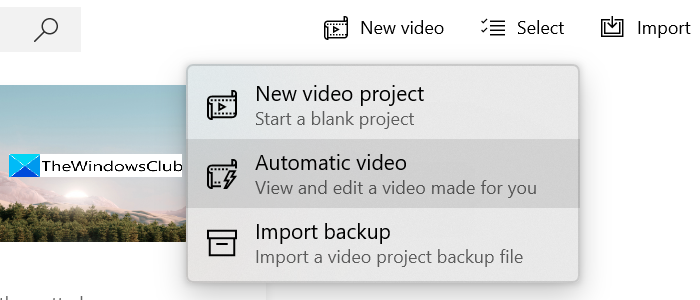
หลังจากเลือก วิดีโออัตโนมัติ(Automatic video)คุณจะเห็นรูปภาพที่จัดเก็บไว้ในพีซีของคุณ เลือกรูปภาพที่คุณต้องการเพิ่มลงในวิดีโอของคุณโดยทำเครื่องหมายที่ปุ่มที่ด้านบนขวาของแต่ละรูปภาพ เมื่อคุณเลือกรูปภาพเสร็จแล้ว ให้คลิกที่ Createที่ด้านบนขวาของหน้าต่างแอพPhotos
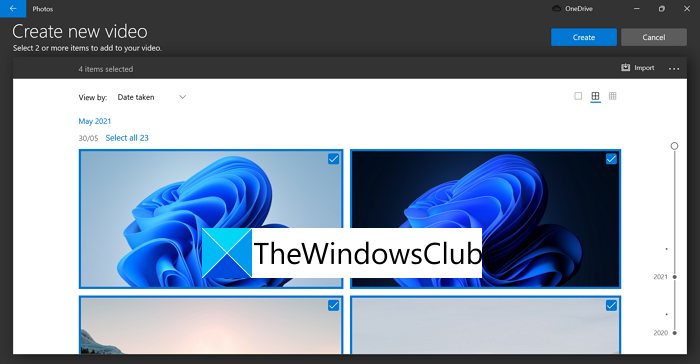
จากนั้น คุณจะเห็นกล่องโต้ตอบขนาดเล็กสำหรับตั้งชื่อวิดีโอของคุณ ป้อนชื่อหรือข้อความที่คุณต้องการเห็นในวิดีโอในกล่องข้อความ แล้วคลิกตกลง (OK )หรือคุณสามารถข้ามไปได้ วิดีโอของคุณจะมีข้อความที่เขียนในกล่องข้อความ

วิดีโออัตโนมัติพร้อมรูปภาพและข้อความที่คุณเลือกจะถูกสร้างขึ้นและจะแสดงตัวอย่างให้คุณเห็นในหน้าต่างแอ พ รูปภาพ(Photos)
หากคุณไม่พอใจกับเพลง สไตล์ และสีสันของวิดีโอของคุณ ให้คลิกที่Remix it for meจนกว่าคุณจะได้สิ่งที่ต้องการ หากคุณกำลังสร้างวิดีโอสำหรับใครบางคนและต้องการเน้นบุคคลนั้นในวิดีโอ คุณสามารถคลิกเลือกดาว(Choose a star)แล้วเลือกใบหน้าได้ หากคุณพอใจกับทุกสิ่งในวิดีโอ ให้คลิกที่ Finish videoที่ด้านล่างของหน้าต่างแสดงตัวอย่าง
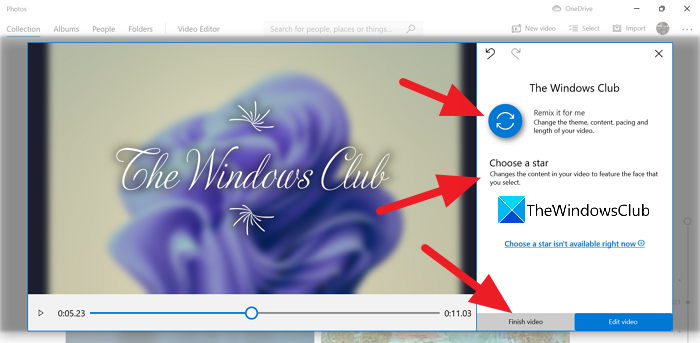
เลือกคุณภาพวิดีโอโดยคลิกที่กล่องดรอปดาวน์ภายใต้ คุณภาพวิดีโอ(Video Quality)แล้วคลิก ส่ง(Export)ออก
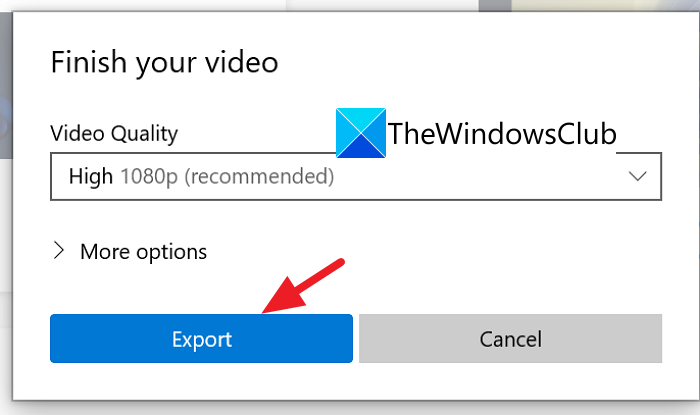
ตอนนี้ เลือกโฟลเดอร์บนพีซีของคุณเพื่อบันทึกวิดีโอและป้อนชื่อ เมื่อคุณทำเสร็จแล้ว ให้คลิกที่ ส่งออก(Export)เพื่อบันทึกไฟล์วิดีโอในตำแหน่งที่คุณเลือก
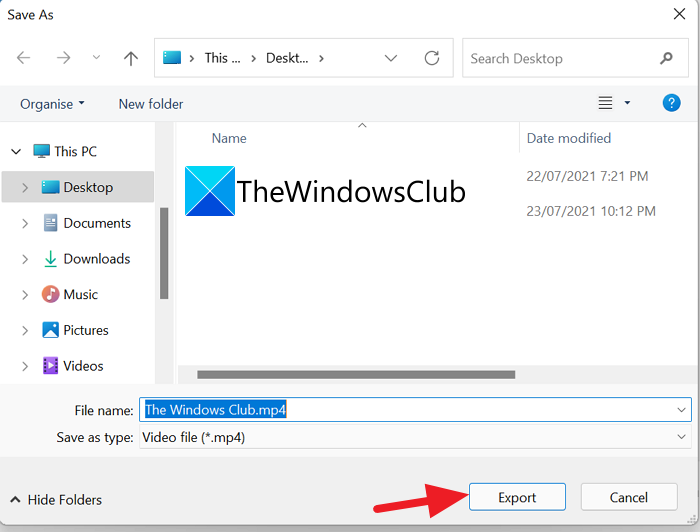
นี่คือวิธีสร้างวิดีโออัตโนมัติจากรูปภาพในWindows 11โดยใช้แอพPhotos
ฉันจะสร้างวิดีโอด้วยWindows Photoได้อย่างไร
คุณสามารถสร้างวิดีโอด้วยWindows Photoได้โดยคลิกที่ วิดีโอ ใหม่(New)ที่ด้านบนของหน้าต่างแอพPhotos คุณจะเห็นสามตัวเลือกในการสร้างวิดีโอ เช่นโครงการวิดีโอใหม่ วิดีโอ (New)อัตโนมัติ(Automatic)และการสำรองข้อมูลนำเข้า (Import)เลือกสิ่งที่คุณต้องการและสร้างวิดีโอได้อย่างง่ายดายโดยไม่ต้องมีทักษะการแก้ไข
ฉันจะสร้างวิดีโอที่มีรูปภาพและเพลงในแล็ปท็อปได้อย่างไร
คุณสามารถสร้างวิดีโอที่มีรูปภาพและเพลงโดยใช้แอพรูปภาพ (Photos)เปิด แอป รูปภาพ(Photos)บนพีซีของคุณแล้วคลิกวิดีโอใหม่ (New)จากนั้นเลือก โครงการวิดีโอ ใหม่(New)แล้วนำเข้ารูปภาพ เพลง และสร้างวิดีโอ นั่นเป็นวิธีที่ง่าย
อ่าน: (Read:) วิธีตัดแต่งวิดีโอโดยใช้โปรแกรมตัดต่อวิดีโอแอพ Windows 10 Photos(How to trim videos using Windows 10 Photos app Video Editor.)
Related posts
วิธีการจับภาพ Still Image จาก Video โดยใช้ Photos app ใน Windows 10
วิธีสร้าง Video จาก Images โดยใช้ Photos app ใน Windows 10
Save network แบนด์วิดธ์โดยการเล่นวิดีโอที่ความละเอียดต่ำกว่าบน Windows
ซอฟต์แวร์จับภาพวิดีโอที่ดีที่สุดสำหรับ Windows 11
วิธีเปิดรูปภาพใน Windows 10 และ Windows 11 (10 วิธี)
ของ Windows 11 Release Date, Price, Hardware Requirements
วิธีเพิ่มความเร็ว Windows 10 และทำให้มันใช้งาน Start, Run, Shutdown faster
วิธีการแสดงหรือซ่อนแอพที่ใช้มากที่สุดใน Start Menu บน Windows 11
วิธีการตรึงแอใด ๆ ที่จะ Taskbar ใน Windows 11
วิธีแท็กบุคคลในภาพถ่ายด้วย Windows Photo Gallery
วิธีเพิ่มหรือลบโฟลเดอร์ออกจาก Windows 10/11 Start Menu
Context Menu บรรณาธิการ: Add, Remove Context Menu รายการใน Windows 11
วิธีเปิดใช้งานหรือปิดใช้งานคำแนะนำข้อความใน Windows 11
วิธีแก้ไขหรือเพิ่มไฟล์ Metadata ถึง Photos & Video ใน Windows 10
Checkit Tool จะบอกคุณว่าทำไมพีซีของคุณไม่รองรับ Windows 11
วิธีการซ่อน Badges บน Taskbar Icons ใน Windows 11
พีซีนี้ไม่สามารถทำงาน Windows 11 - แก้ไขได้!
วิธีการติดตั้ง Windows Subsystem สำหรับ Linux บน Windows 11
Dynamic Refresh Rate feature ทำงานอย่างไรใน Windows 11
วิธีเปลี่ยน Insider Channel บน Windows 11
